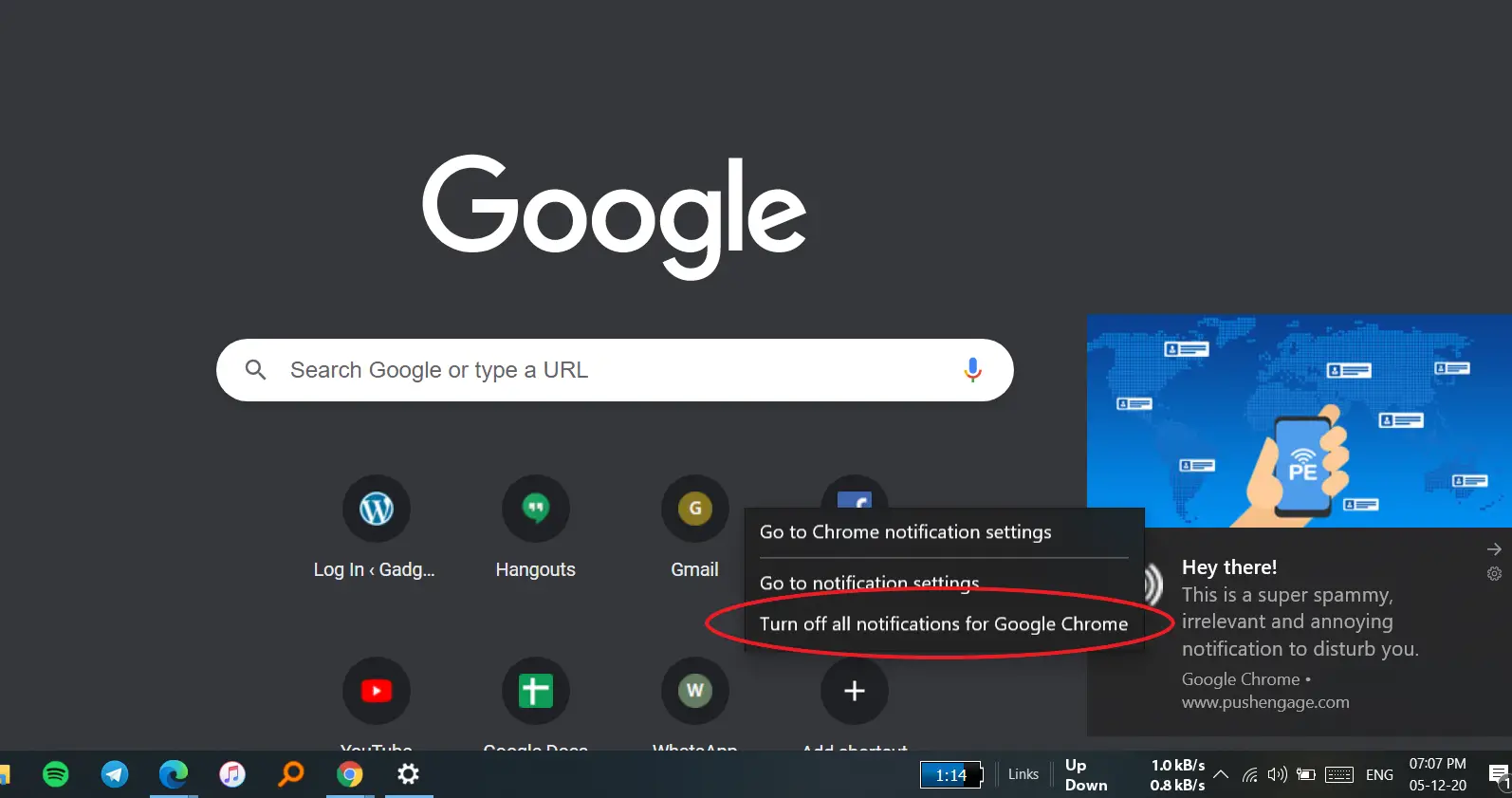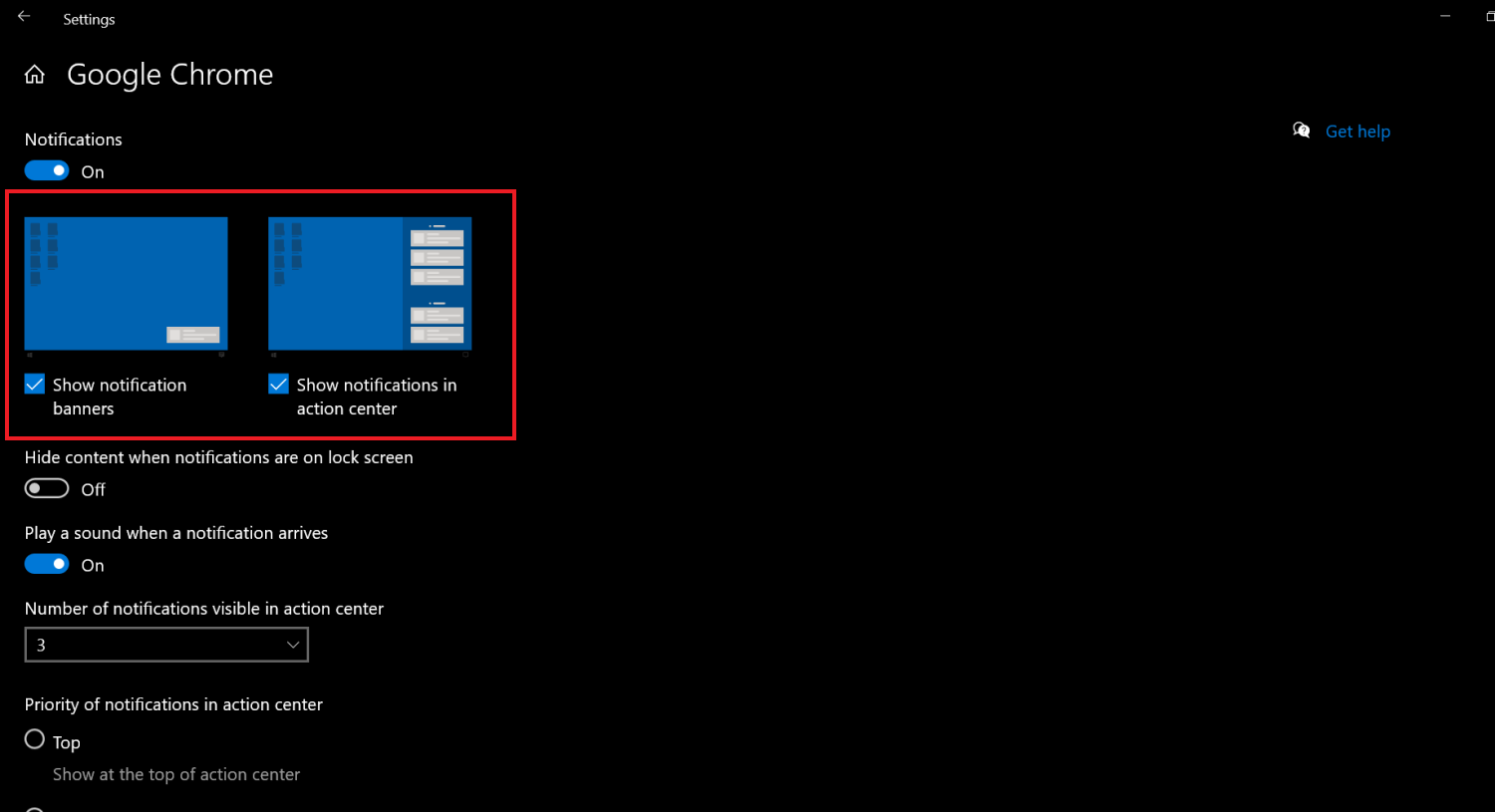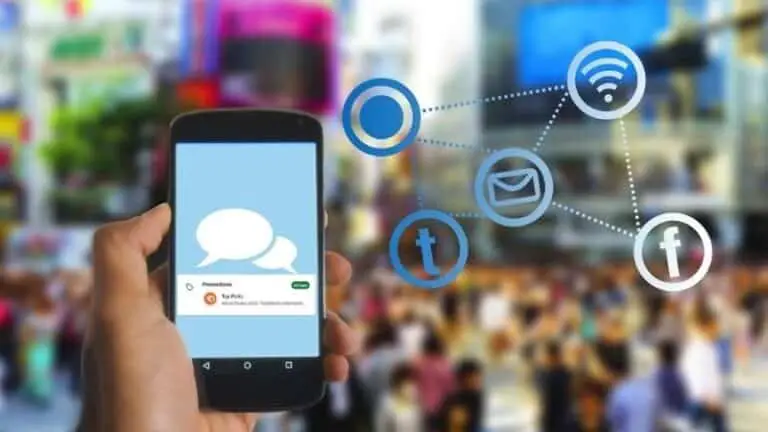So stoppen Sie Benachrichtigungen von Google Chrome
Erhalten Sie in Chrome häufig Website-Benachrichtigungen? Nun, wenn Sie Benachrichtigungen loswerden möchten, die Sie nicht betreffen oder von einer Site stammen, die Sie nie abonniert haben, gehen Sie wie folgt vor Benachrichtigungen von Google Chrome stoppen.
Stoppen Sie die Benachrichtigungen von Google Chrome-Websites
Mehrere Websites akzeptieren Benachrichtigungen, damit sie Sie über Inhaltsaktualisierungen benachrichtigen können. Es kann jedoch vorkommen, dass Sie einer Site versehentlich erlauben, Ihnen Webbenachrichtigungen zu senden. Und diese ständigen Warnungen können Sie nerven, besonders wenn Sie arbeiten.
Glücklicherweise ist es ziemlich einfach, Webbenachrichtigungen in Google Chrome zu verwalten und zu deaktivieren. Je nachdem, wie Sie mit Chrome-Benachrichtigungen umgehen möchten, können Sie die folgenden Methoden befolgen. Android-Nutzer? Runterscrollen.
Alle Benachrichtigungen von Google Chrome deaktivieren
- Wenn Sie eine Benachrichtigung erhalten, klicken Sie mit der rechten Maustaste darauf, um das Menü zu öffnen.
- Wählen Sie nun " Alle Benachrichtigungen für Google Chrome deaktivieren. "
- Dadurch werden alle Chrome-Benachrichtigungen deaktiviert.
Deaktivieren Sie Bannerbenachrichtigungen und -warnungen im Action Center
- Klicken Sie mit der rechten Maustaste auf die Benachrichtigung, um das Menü zu öffnen.
- Klicken Sie nun auf " Benachrichtigungseinstellungen aufrufen. "
- Wenn Sie nicht möchten, dass Benachrichtigungen als Banner auf dem Bildschirm oder im Aktionscenter angezeigt werden, deaktivieren Sie die Schaltflächen für beide " Bannerbenachrichtigungen anzeigen "Und" Zeigen Sie Benachrichtigungen im Aktionscenter an.«
Benachrichtigungen von einer bestimmten Website in Chrome stoppen
- Klicken Sie mit der rechten Maustaste auf die Benachrichtigung und klicken Sie auf " Gehen Sie zu den Chrome-Benachrichtigungseinstellungen. "
- OU Gehen Sie zu Chrome-Einstellungen> Datenschutz & Sicherheit> Website-Einstellungen. Scrollen Sie nach unten und klicken Sie Benachrichtigungen.
- Scrollen Sie hier zu " Genehmigung»Um die Liste der Websites anzuzeigen, die Web-Benachrichtigungen senden dürfen.
- Um Benachrichtigungen von einer bestimmten Site zu stoppen, klicken Sie auf das Symbol drei Punkte daneben und drücke Block.
Chrome-Benachrichtigungen auf Android blockieren
- Öffnen Sie Chrome auf Ihrem Telefon und tippen Sie oben rechts auf das Drei-Punkte-Menü.
- Wählen Einstellungen, scrollen Sie nach unten und klicken Sie Site-Einstellungen.
- Dann klicken Sie auf Benachrichtigungen.
- Hier sehen Sie die Liste der erlaubten und gesperrten Websites.
- Tippen Sie auf den Namen der Website. Drücken Sie auf der nächsten Seite Benachrichtigung dann schalte das aus Benachrichtigungen anzeigen schalten Sie um, um Benachrichtigungen zu deaktivieren.
Pack
Dies war eine kurze Anleitung, wie Sie Google Chrome-Webbenachrichtigungen stoppen können. Wir haben drei verschiedene Methoden erwähnt: Sie können eine davon auswählen, je nachdem, wie Sie mit Benachrichtigungen umgehen möchten, ob Sie alle Benachrichtigungen von Chrome aktivieren, Banner und Warnungen aus dem Action Center deaktivieren oder nur Warnungen von einem blockieren bestimmten Standort. ohne andere zu beeinflussen.
Lesen Sie auch - So aktivieren oder deaktivieren Sie Push-Benachrichtigungen in Google Chrome auf PC und Android